こちらは、メディアジーン コマースチームからの記事です。
ライフハッカー[日本版]より転載:
いまや小学校の授業としても組み込まれているプログラミング。子どもには、できるだけ早い時期から取り組んでもらいたいですよね。それには、興味のあるゲームを教材とするのが近道でしょう。
MicrosoftによるSTEMプラットフォーム、「MakeCode Arcade」は、ブロックをつなげていくビジュアルプログラミングなどでゲームを作りながら学べます。Webブラウザ上で作ったゲームをゲーム機で楽しめれば子どものモチベーションは高まりそう。これを実現するポータブルゲーム機「GameGo」が、machi-yaにてプロジェクトを展開しています。
今回サンプルをレンタルできたので、実際に遊んでみた感想を紹介します!
無料でプログラミングが学べるMakeCode Arcade互換
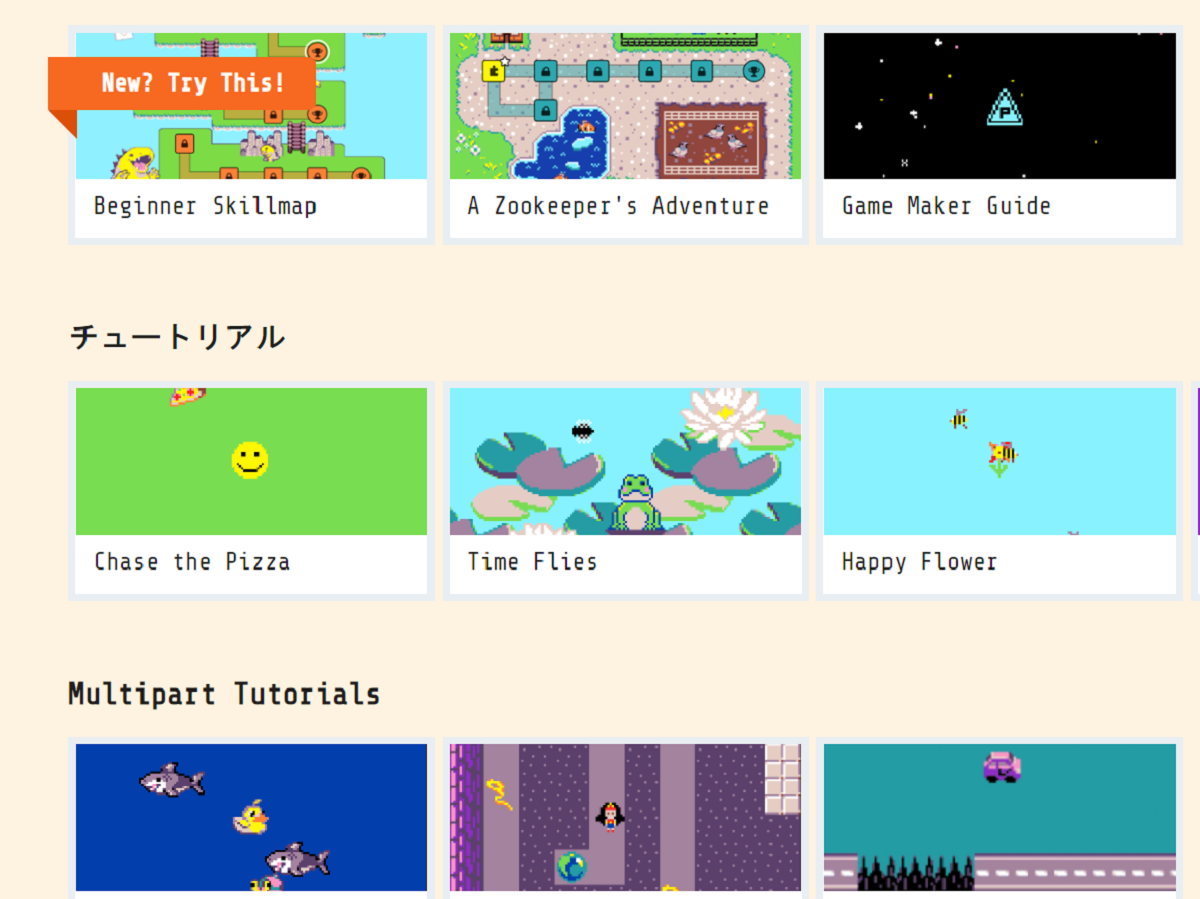
MakeCode Arcadeには、豊富にチュートリアルが用意されていて、ガイドに従って進めるだけでプログラミングの仕組みを学びつつゲームが作れます。チュートリアルには日本語記述のものもあるので、まずはその中から選ぶのもいいでしょう。
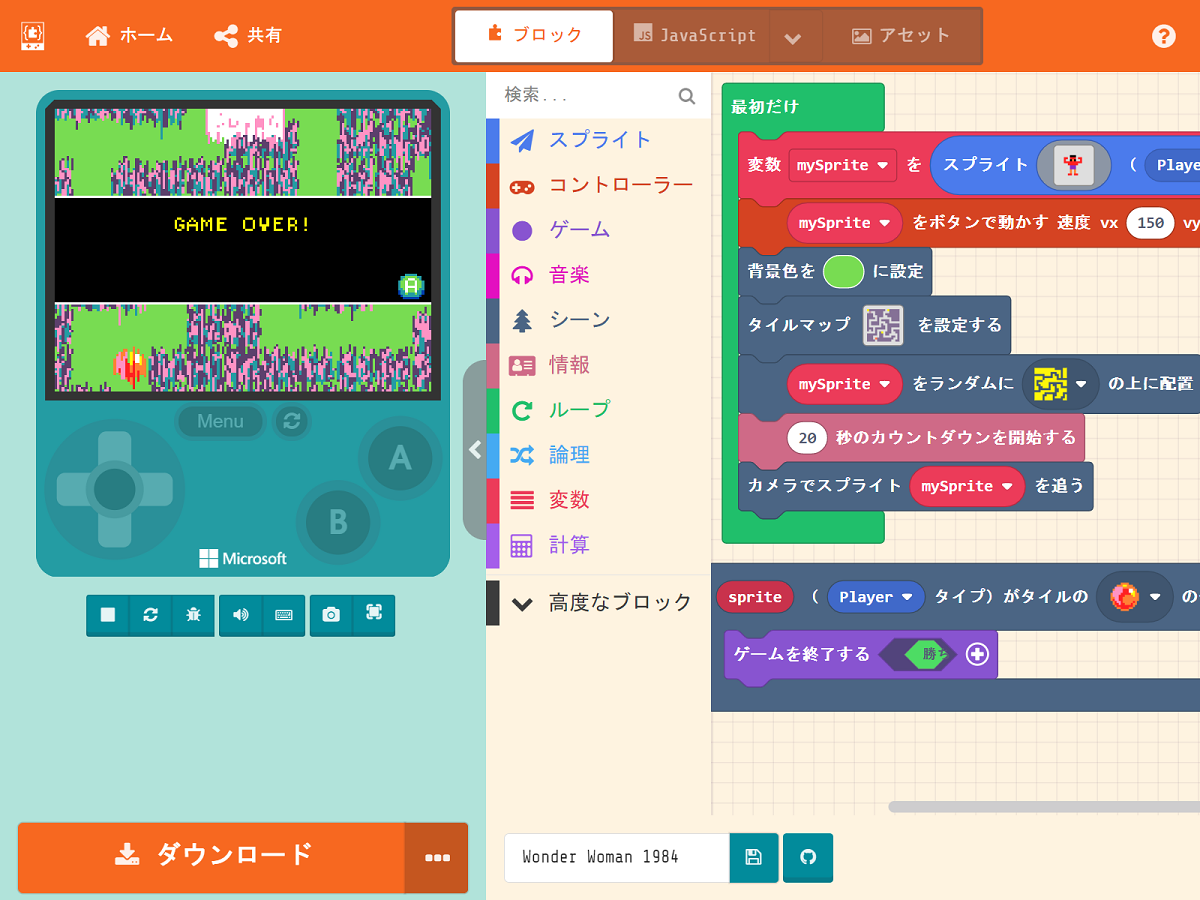
今回は、「Wonder Woman 1984」という迷路ゲームを作ってみました。あっという間にゲームは完成しましたが、Webブラウザ上のシミュレーターでプレイすると、マウスでカーソルをクリックするとのまどろっこしい操作になります。そこで「GameGo」の出番です!
作ったゲームを「GameGo」に移すだけでプレイ可能に

「GameGo」の上部にある電源スイッチを押すと画面が起動。付属のUSBケーブルでパソコンと接続します。
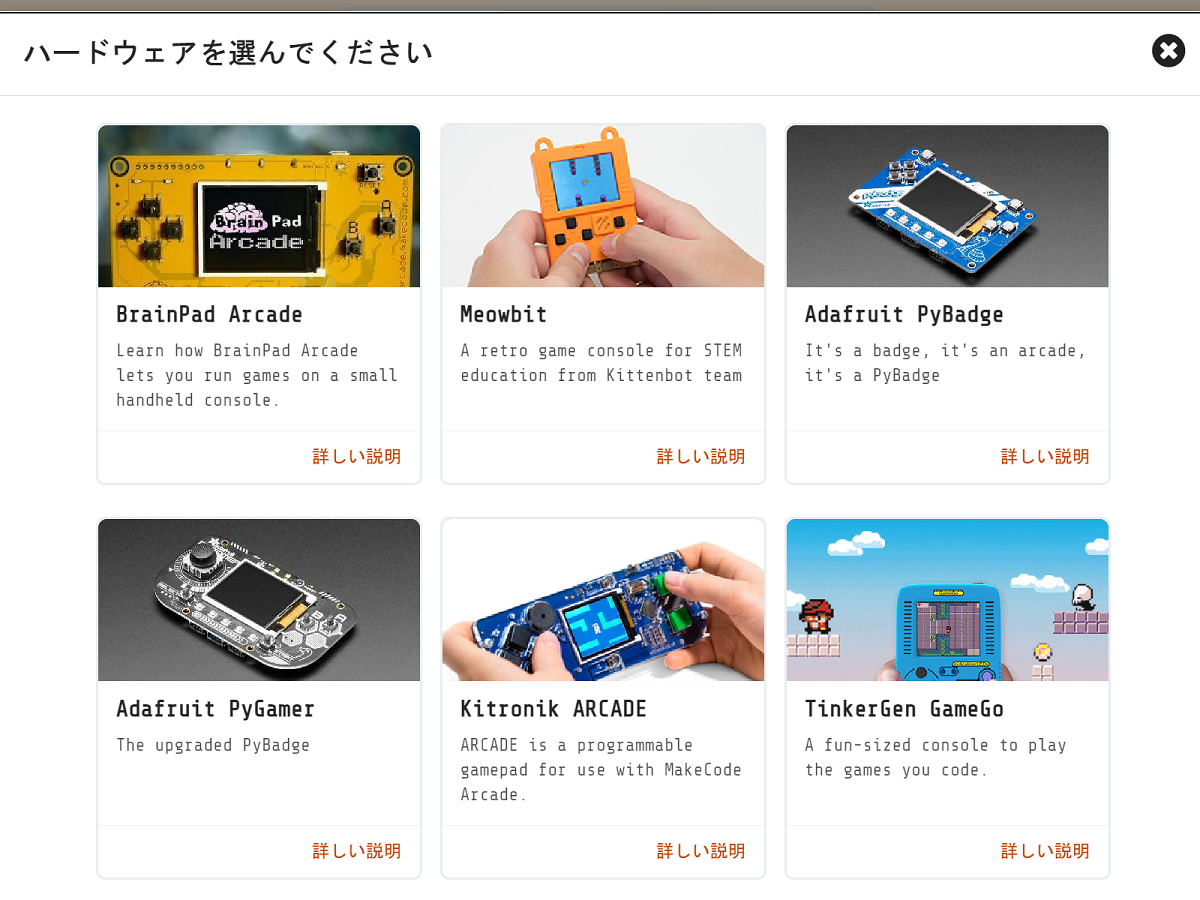
MakeCode Arcadeのゲーム作成画面で「ダウンロード」ボタンを押すと、「ハードウェアを選んでください」とのメニューが選択できるように。ここをクリックして「TinkerGen GameGo」を選択します。

ファイルのダウンロードが始まるので、これをパソコン上で認識した「GameGo」フォルダに移動すると、作成したゲームで遊べるようになりました。
「作ってプレイ」を繰り返せる

自分の作ったゲームが、すぐに市販のゲームのようにプレイできるのはワクワクします。
ダウンロードしたファイルを移動するだけなので、ゲームが手軽にゲームが変更可能。作ったゲームを試しながら、難易度を調整する…なんてこともシームレスにできますよ。

どんどん新しいゲームを作るのもよし、1つのゲームを作り込むのもよし。「作ってプレイ」を繰り返すうちに、自然にプログラミングスキルが身に付くのを実感しました。
またゲーム機がポータブルだと、自作ゲームを友達に試してもらうのも簡単。自分の作ったゲームで友達が楽しんでいる姿を見たら、子どものやる気が加速することでしょう。
ゲームを作りながらプログラミングが学べるポータブルゲーム機「GameGo」は、現在machi-yaにて支援受付中。執筆時点では、早割10%OFF、6,732円(消費税・送料込み)の支援コースが選択できました。
「GameGo」の遊び方やプロダクトの詳細は、以下のWebページにてチェックを。
>>GameGoで自分でプログラミングしたゲームで遊ぼう!STEM教育にもおすすめ!
Source: machi-ya
からの記事と詳細 ( ゲームを作ってプログラミングを習得できるポータブルゲーム機「GameGo」は大人も楽しめる! - ギズモード・ジャパン )
https://ift.tt/3lFmmZ4
科学&テクノロジー

No comments:
Post a Comment